Dell Mobile Connect电脑端官方正版2024最新版绿色免费下载安装
软件介绍
Dell Mobile Connect又叫戴尔dmc软件,是一款专门为 Dell 指定设备提供的专门为计算机与iOS或者Android智能手机之间进行完整的无线集成的工具,但可用于所有的 Windows中可以实现包括接打电话、收发短信、收取通知,甚至可以镜像Android手机的屏幕在内的多种功能!
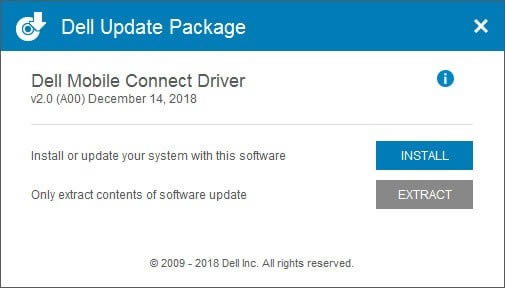
功能介绍
DMC 能做哪些事?
看通知、回短信
DMC 在 Android 和 iOS 上都能够实现查看通知、收发短信和拨打电话的功能。收到短信/通知时,DMC 会通过横幅的方式提醒用户,你可以直接在横幅内快速回复短信。
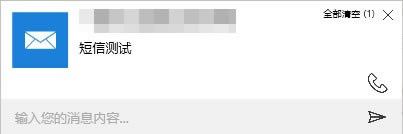
需要注意的是,DMC 只能通过手机短信的形式发送信息,无法使用 iMessage 等服务。

如果你觉得通知太多被打扰到了,可以在 DMC 内一键开启免打扰模式,或者在设置里针对应用进行单独设置,选择推送的样式和是否开启声音提醒等。

拨打、接听电话
另外 DMC 能实现在电脑上用手机拨打、接听电话的功能。打开 DMC 里的「手机」,你可以查看联系人或直接拨号。这样平时不需要掏出手机也能打电话,来了电话直接在电脑上就可以接了。
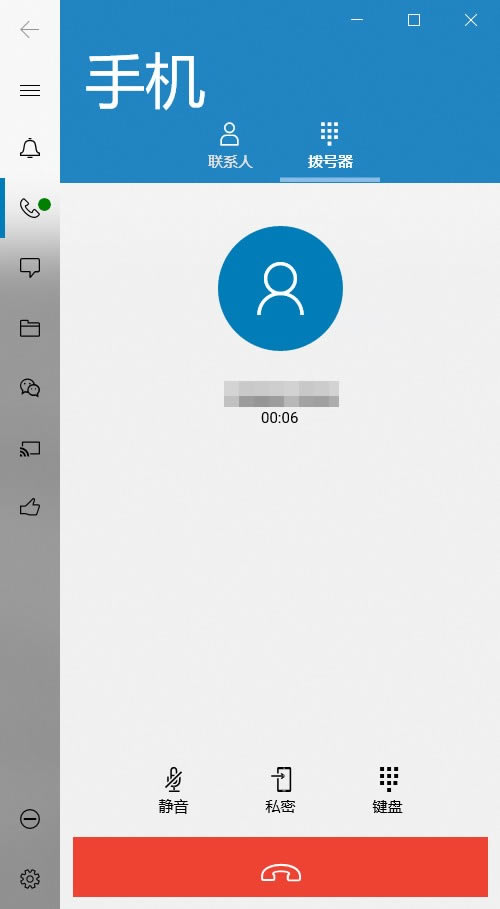
传文件
除此之外,DMC 还可以作为文件传输工具来使用。在 Android 上 DMC 可以直接读取和查看手机里的照片、视频、音乐和文档,选择想要传输的文件就能直接下载。如果希望把电脑的文件传输到手机上,直接把文件拖拽到 DMC 里就可以了。
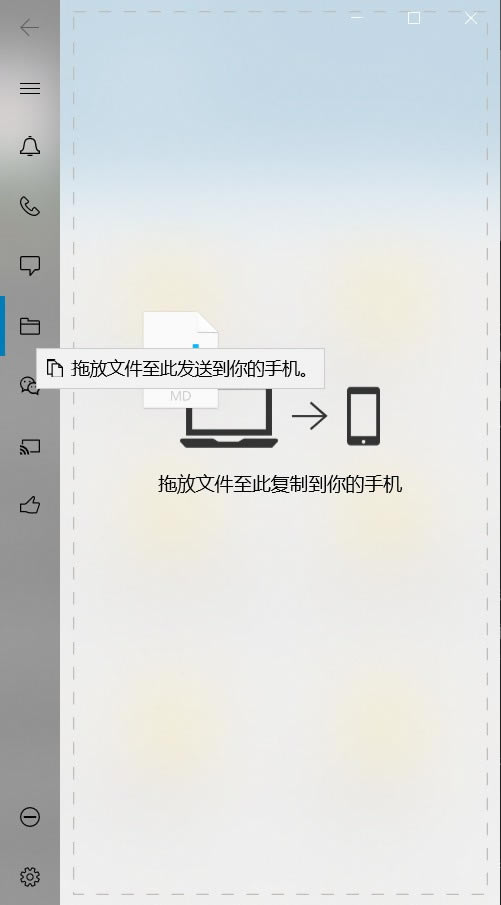
不过,DMC 目前还不支持所有格式的文件传输,只能传输像 .txt、.pdf、.docx 等常见的文件,而类似 .md、.rar 等则不支持。另外 iOS 由于系统的限制,目前只能传输和下载照片和视频,暂不支持文件传输功能。
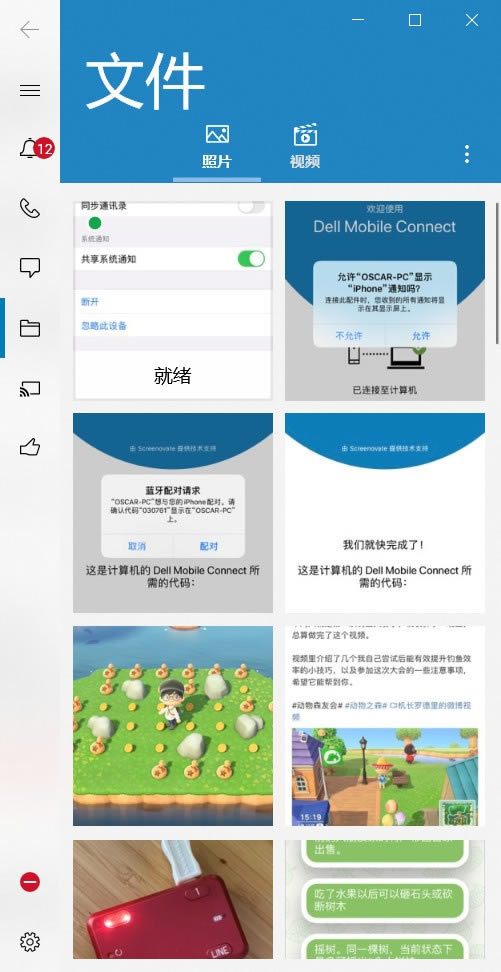
镜像投屏
DMC 还拥有镜像投屏的功能。开启后,你可以直接在电脑上模拟触控、点击和打字等操作。在连接 Android 设备时,如果需要横屏的话,可以点击 DMC 上的按键来控制屏幕方向。iOS 受到系统的限制,如果需要鼠标操作屏幕,需要打开辅助功能里的「辅助触控」选项,另外暂时还无法支持横屏。

整体的体验来看,作为一个打通手机和 Windows 电脑的辅助工具,DMC 提供的功能能够覆盖不少实际工作中需要的场景,但在一些体验的环节上与三星、华为等厂商为自家手机提供的电脑配套工具还是有一定的差距。
不过,DMC *大的优势就是设备支持的通用性,在 iOS 上虽然有很多限制,但像基础的查看通知/短信、拨打电话、传输照片等都没有问题,这一点完胜微软的「Your Phone」;Android 上功能更加完善,拥有文件传输和体验稳定的镜像投屏。如果你需要经常使用这些功能,又期望找一个「多合一」的工具,DMC 依然值得推荐。
使用方法
启动Dell Mobile Connect,进入向导,如下图所示

点击让我们开始吧按钮,如下图所示
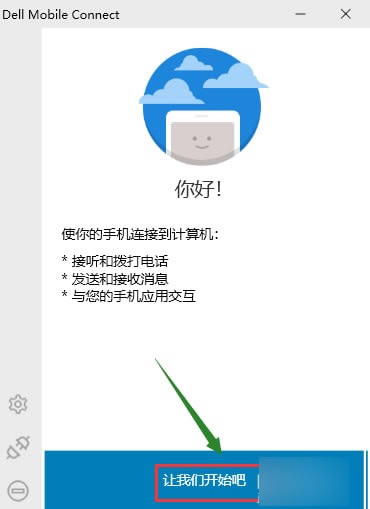
选择你的手机系统,我们以安卓为例,勾选Android点击下一步按钮, 如下图所示
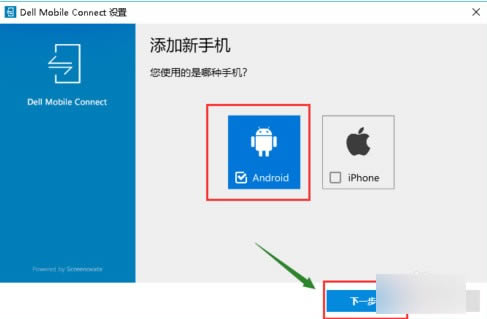
启动你手机上的Dell Mobile Connect,按提示启动,会出现一组字母数字

将上一步手机上的配对码输入到电脑端中,点击下一步,如下图所示

开始和手机配对,点击下一步,手机按提示开放权限,如下图所示

点击完成按钮,连接成功,目前可以操作电话短信微信等

……
Dell Mobile Connect电脑端官方正版2024最新版绿色免费下载安装 >>本地高速下载
>>本地下载
